Linkedin Ads sigue siendo hoy día un espacio casi desconocido para todas las empresas, negocios y autónomos, que habitualmente realizan campañas de publicidad online.
Por esta razón, estamos decididos a compartir contigo todo este tipo de información gratuitamente. Nos encantaría enseñarte a utilizar esta plataforma y que puedas beneficiarte de todas las ventajas que puede aportarte.
Dicho esto, hoy vamos a mostrarte, paso a paso, cómo configurar el método de pago en tus campañas de Linkedin Ads.
No te estreses que, aunque parece algo complicadísimo, verás que es muy sencillo y tardarás solo unos minutos en dejarlo todo finiquitado.
¡Al lío!
Pasos previos a la configuración del método de pago en Linkedin Ads
Para evitar problemas a la hora de facturar tus campañas de publicidad en Linkedin Ads, es muy importante tener configurado correctamente el método de pago.
El proceso en sí, es muy fácil, peeero tienes que tener en cuenta ciertos pasos previos antes de ponerte a configurar todo esto.
1 .- Debes tener creada una página de empresa en Linkedin creada previamente.
2.- También tienes que tener creada una cuenta publicitaria en la plataforma.
Si todo esto ya lo tienes controlado, perfecto.
Vamos ahora a configurar el método de pago de tus campañas.
Aprende cómo configurar el método de pago en Linkedin Ads paso a paso
Para empezar, como siempre, tendrás que entrar en Linkedin e introducir tu usuario y tu contraseña.

Como siempre te recordamos en todos los tutoriales y llegados a este momento, si has olvidado o perdido tu contraseña también es el momento de recuperarla.
Una vez dentro de tu perfil de Linkedin, tendrás que entrar al Administrador de Campañas, que te aparecerá tal que así:
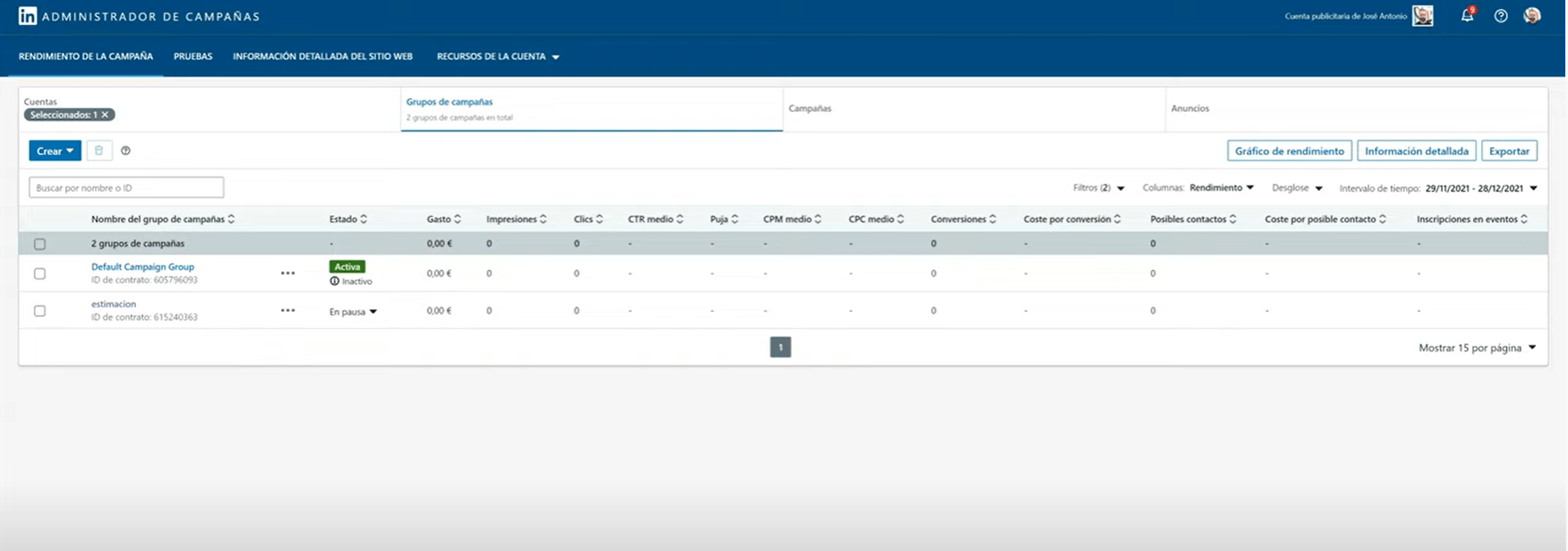
Antes de hacer nada, por fa, comprueba que tienes permiso de administración de facturación. Si sabes con seguridad si es así, te contamos rápidamente cómo puedes asegurarte de que tienes ese permiso.
En la esquina superior derecha ves una opción en la que pone “Cuenta publicitaria de (tu nombre o nombre de la empresa)”.
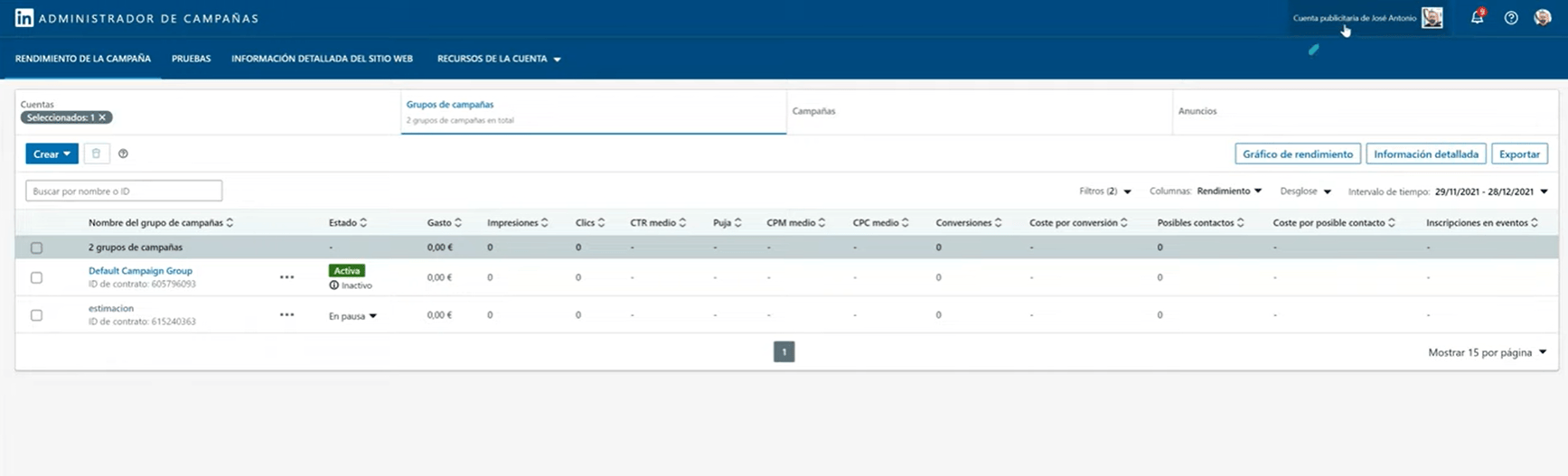
Haz clic en ese enlace y te aparecerá un desplegable con varias opciones. Pincha en “administrar el acceso”.
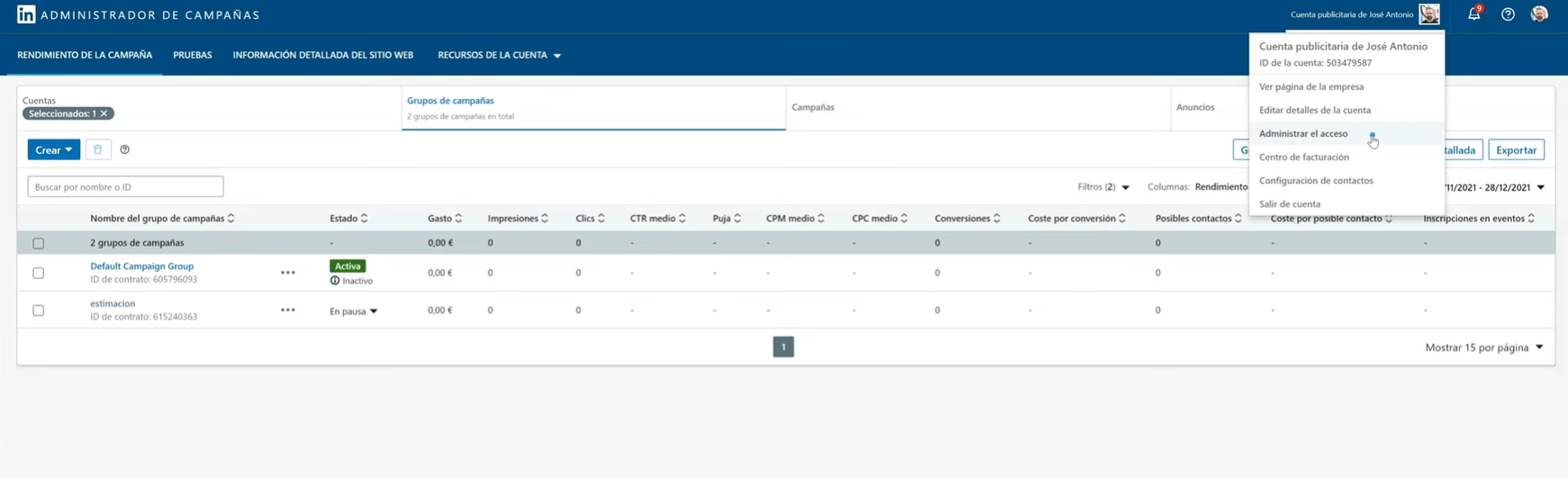
Una vez hecho esto, te saltará una ventana emergente que se llama “permisos del usuario”. Si apareces con el permiso, perfecto porque puedes continuar sin problemas.
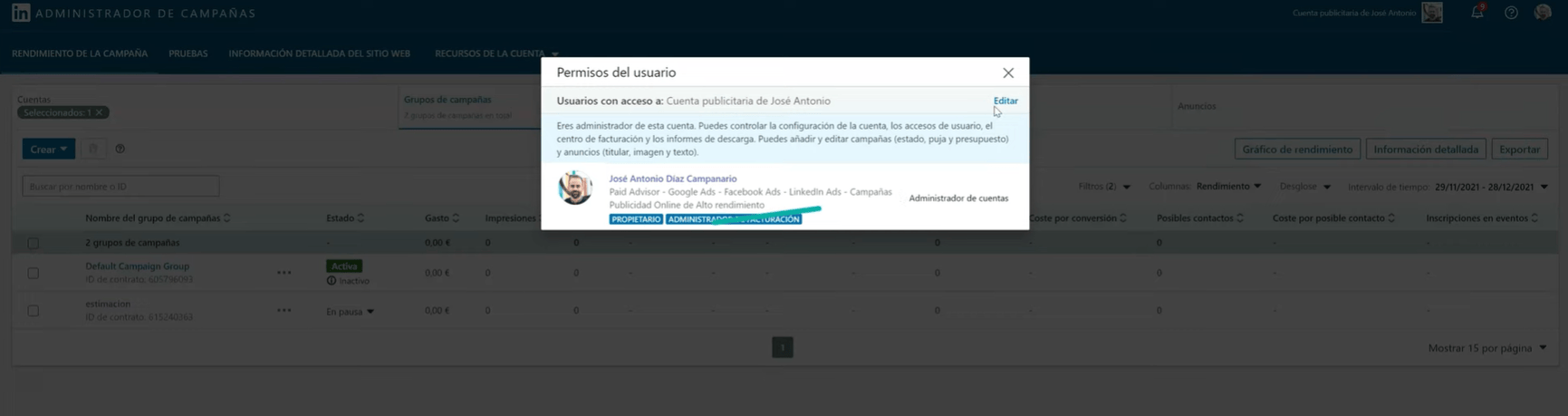
Si no es así, puedes hacerlo en la opción de esa misma ventana en “editar”.
En la casilla superior, introduce tu nombre o tu perfil de Linkedin. En el desplegable de la derecha, escoge la opción de “administrador de cuentas” y guarda los cambios.
De la misma forma que ves en las imágenes que compartimos contigo aquí abajo.
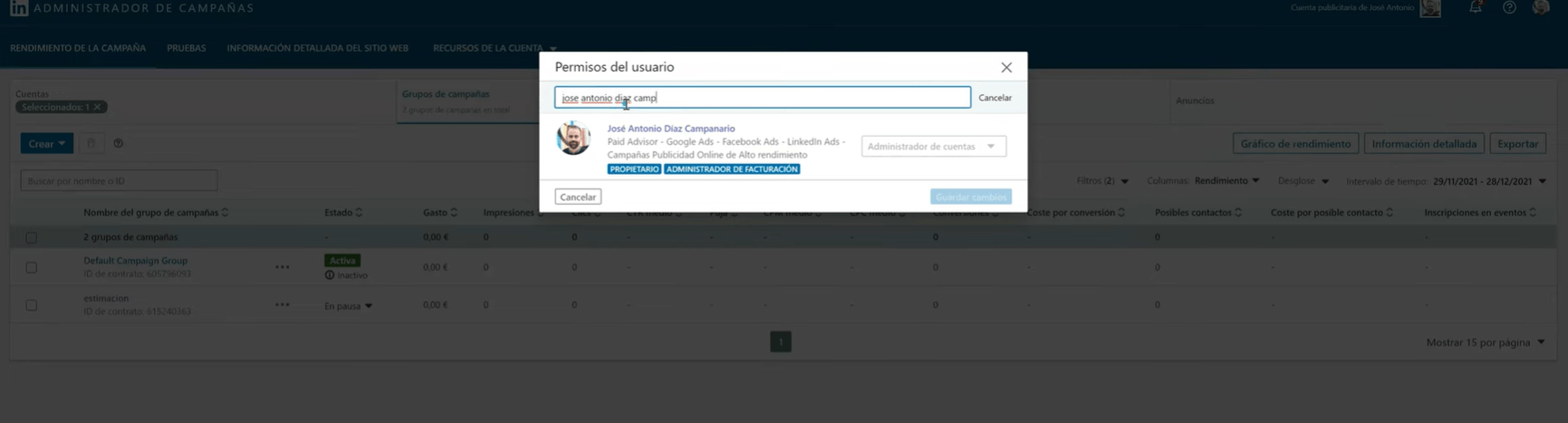
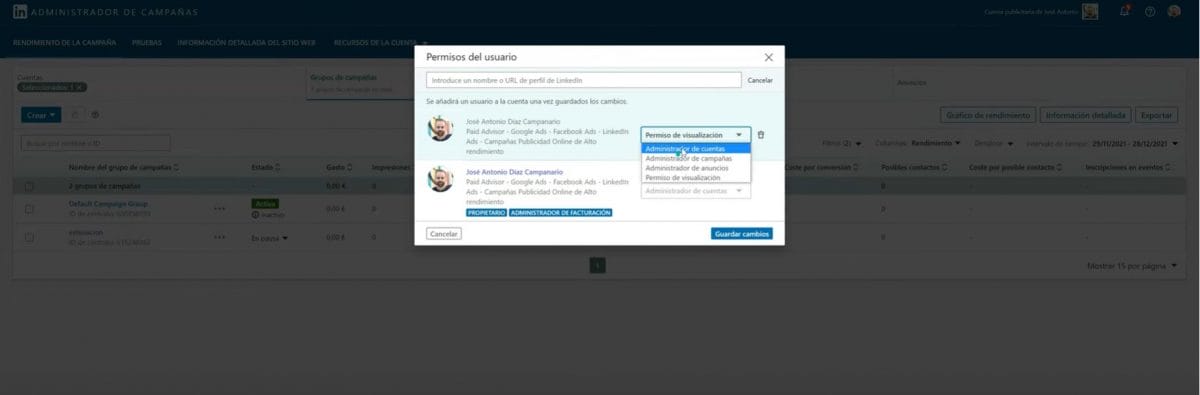
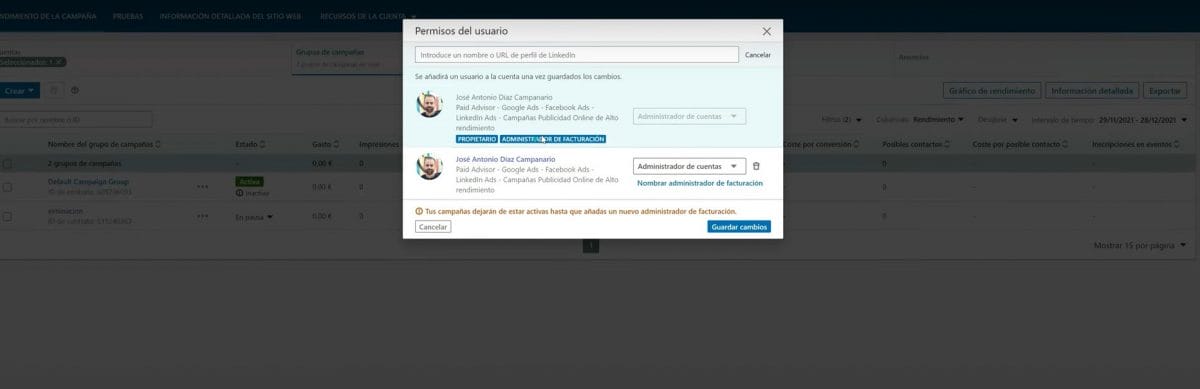
Recuerda que si no tienes este permiso, es imposible que puedas controlar ningún método de pago dentro de la plataforma.
Ahora, ya que sí o sí tenemos el permiso de administradores de campañas, pasamos al siguiente nivel.
Retrocedemos un poco al inicio de este proceso.
Vuelve a la esquina superior derecha en la que aparecía “Cuenta publicitaria de (tu nombre o nombre de la empresa). A continuación te aparecerá el desplegable del que te hablábamos antes, pero esta vez vamos a hacer clic en “centro de facturación”.
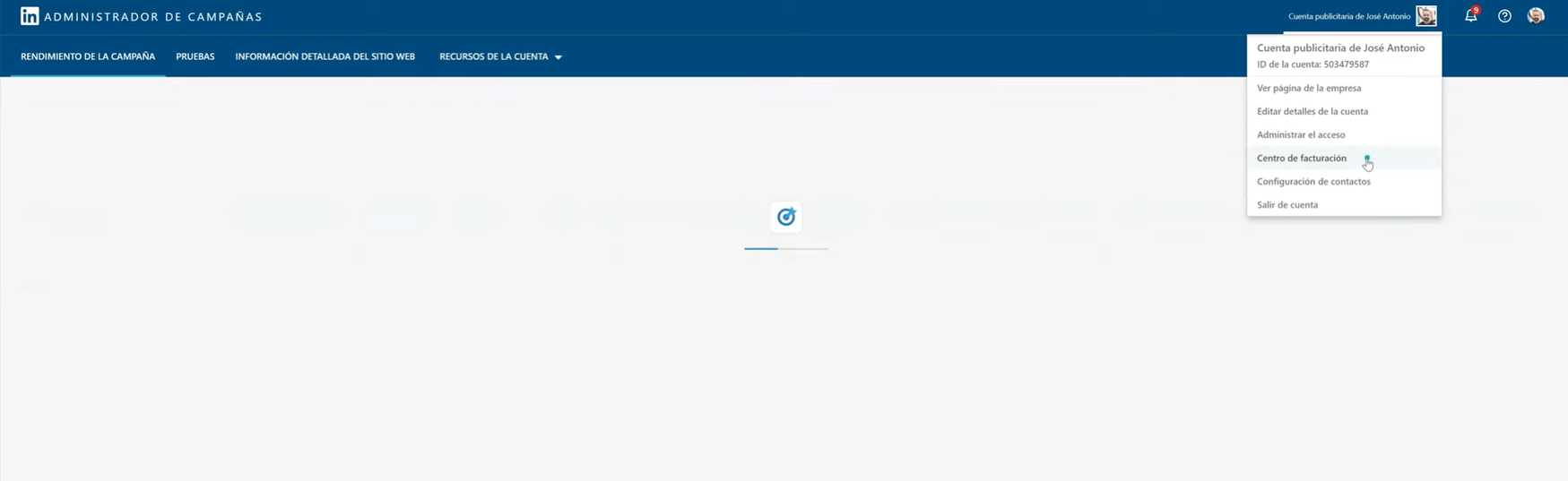
Una vez aquí, verás que te aparece esta pantalla:
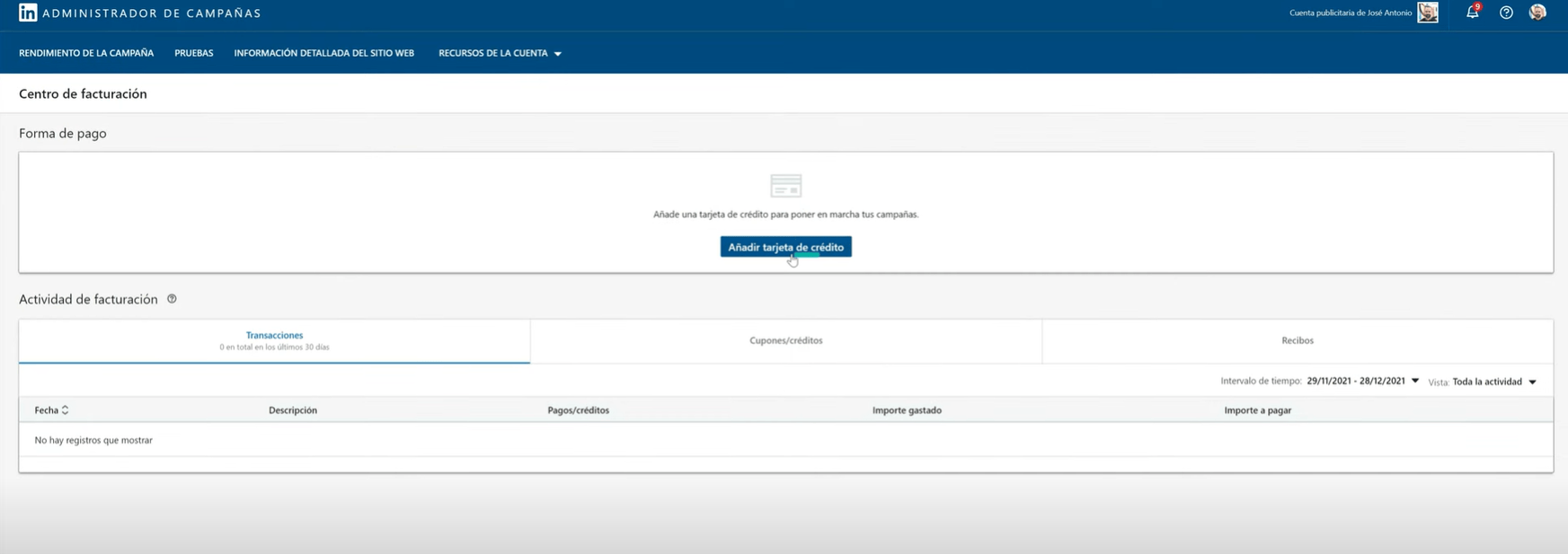
Haz clic en el botón azul en el que pone “añadir tarjeta de crédito”.
Y te aparecerá esta pantalla:
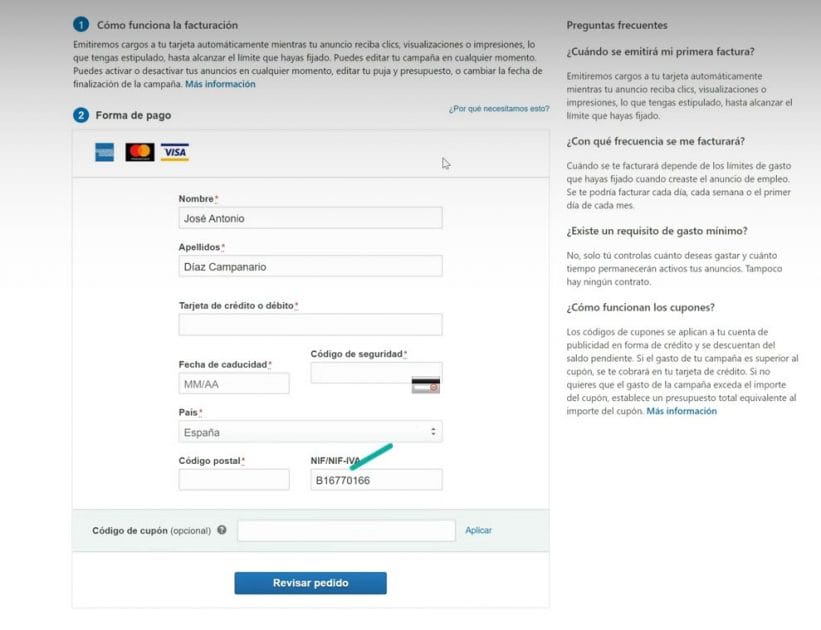
Solo tienes que cumplimentar los datos, añadir tu número de tarjeta, hacer clic en “revisar pedido” y, después de estos pasos solo tendrás que continuar el proceso eligiendo la opción de “siguiente” hasta que veas “finalizar”.
Más o menos como cuando instalamos un software en nuestro ordenador, para que te hagas una idea.
Y ya estaría configurado tu método de pago para tus campañas en Linkedin Ads.
Para ayudarte un poco más, te dejamos por aquí nuestro videotutorial. En menos de dos minutos tu método de pago estará configurado correctamente.
Si tienes alguna duda, ya sabes. Estamos al otro lado para responderte lo que necesites, déjanos en comentarios tus preguntas y te responderemos veloces como rayos.
¡Te leemos!
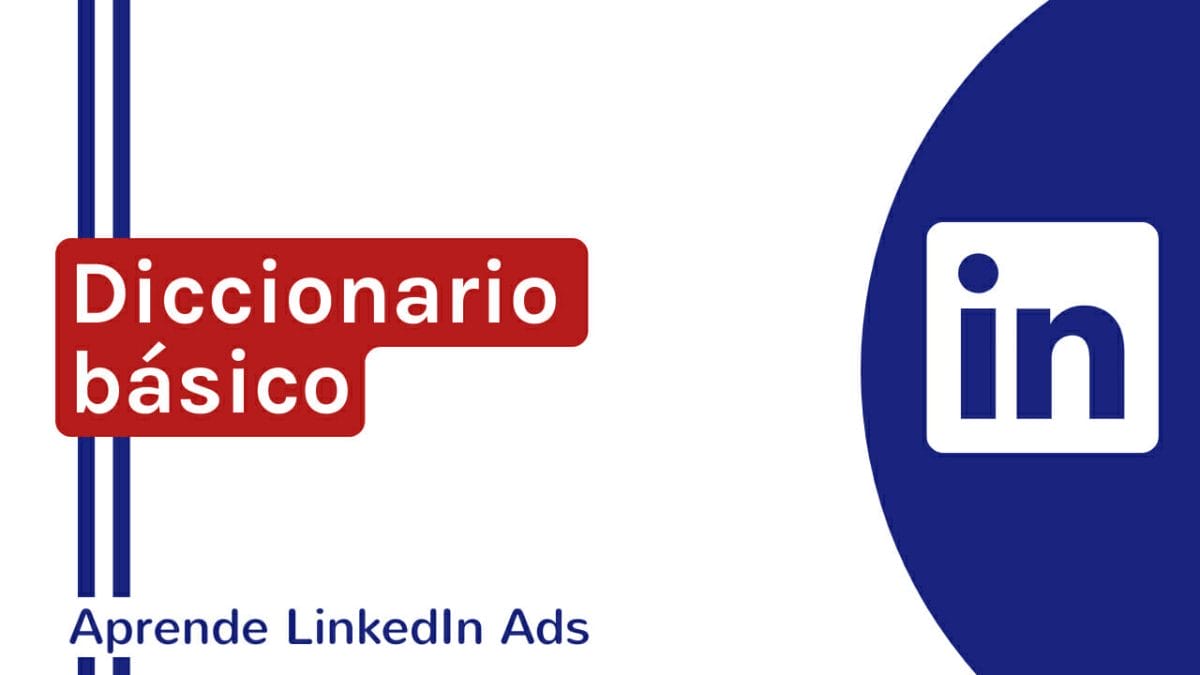
 ¿Qué tipos de campañas publicitarias puedes hacer en LinkedIn?
¿Qué tipos de campañas publicitarias puedes hacer en LinkedIn?
Deja una respuesta
Lo siento, debes estar conectado para publicar un comentario.